u深度pe系统bootice修复系统引导教程
2015-10-19 u深度使用教程
bootice是一款用于安装,修复和恢复磁盘等操作的工具,很多用户经常会遇到电脑系统引导问题,这时就可以使用bootice工具对系统进行修复引导的操作,在我们u深度也有附带着这一工具,那么接下来就给大家详细介绍u深度pe系统使用bootice工具进行系统修复引导的操作方法。
1、将制作完成u深度u盘启动盘连接至电脑(具体操作步骤参照“U深度v3.1装机版制作U盘启动盘教程”),重启电脑等待出现开机画面时按下启动快捷键进入启动项窗口,选择【02】运行u深度win8PE装机维护版(新机器),按回车键确认,如下图所示:
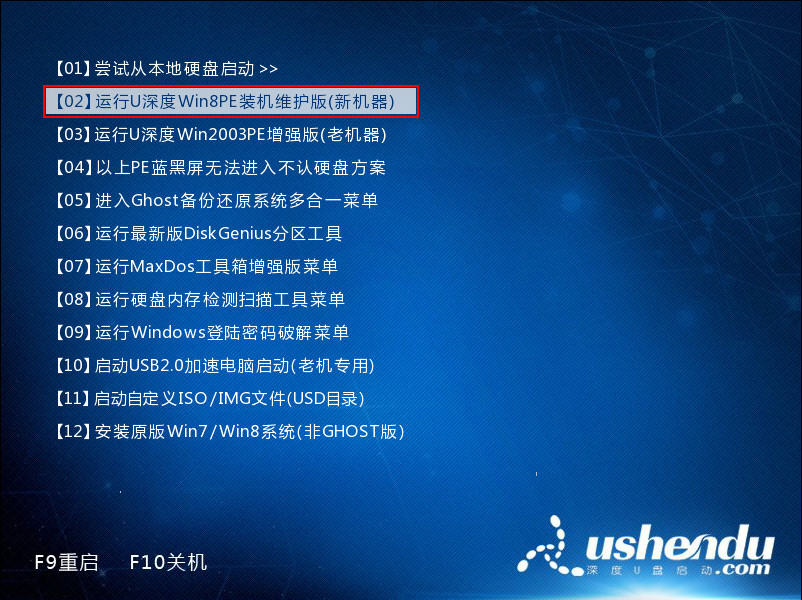
2、进入到win8pe系统后,依次点击“开始菜单-磁盘管理-bootice引导管理”,如下图所示:
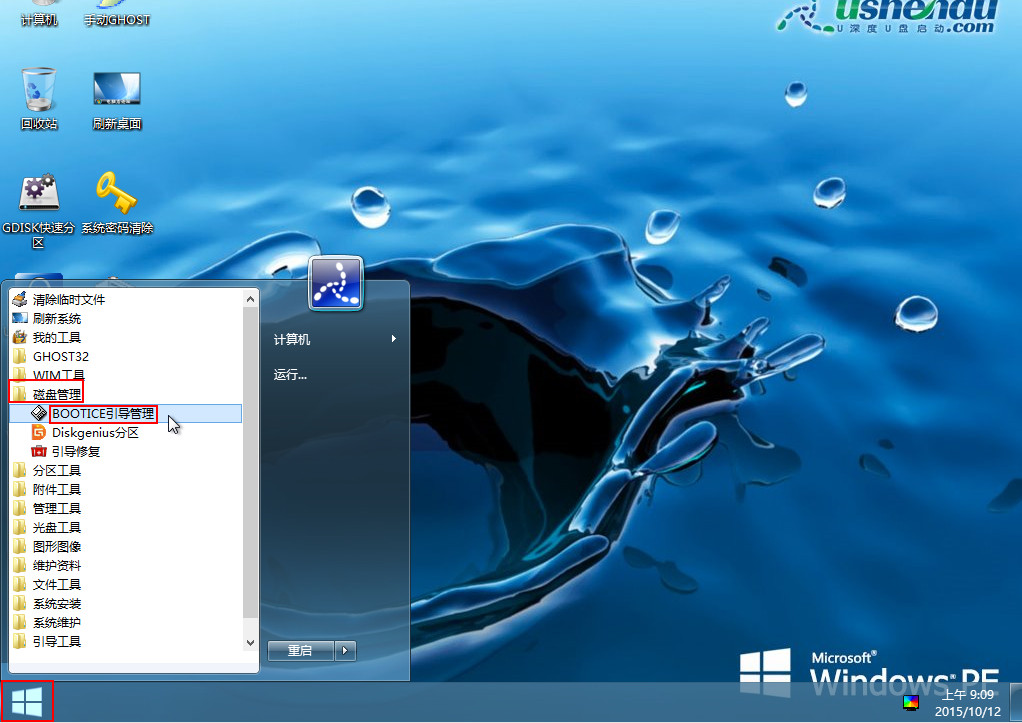
3、在bootice界面中,首先点击“目标磁盘”进行磁盘选择,选定后点击“主引导记录”,如下图所示:
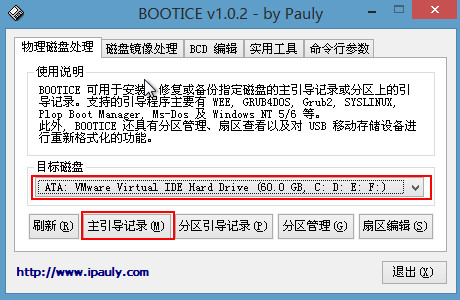
4、在弹出的窗口中点击选择“windows NT5.x/6.x MBR”,然后点击下方的“安装/配置”,如下图所示:
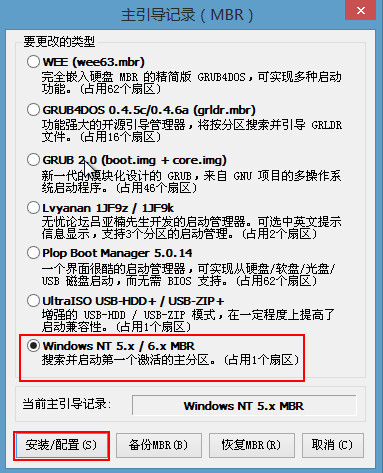
5、随后弹出选择窗口,如果使用的是windows xp系统则选择NT 5.x ,使用Win7系统则选择NT 6.x,工具会提示是否成功,如下图所示:
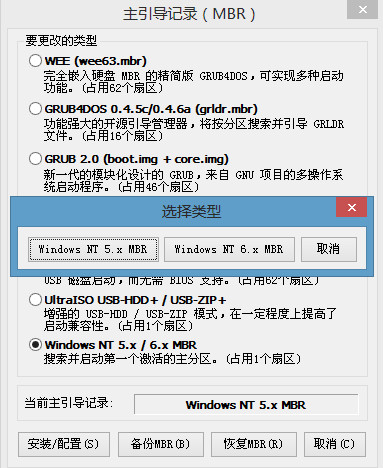
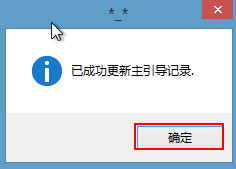
6、返回到bootice工具的主菜单,目标磁盘保持不变,点击“分区引导记录”,如下图所示:
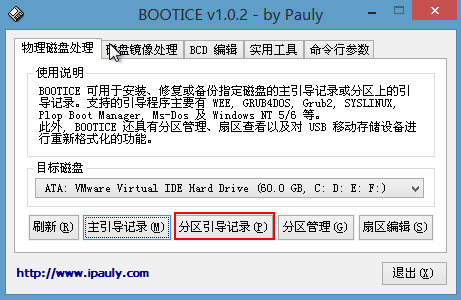
7、在弹窗中,win7用户点击选择“bootmgr引导程序”,xp用户则点击NTLDR引导程序,选完点击“安装/配置”,如下图所示:
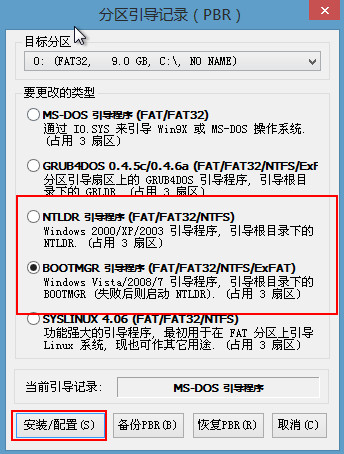
8、出现重命名窗口我们不做修改,点击“确定”即可,成功了会再次弹窗提示,如下图所示:
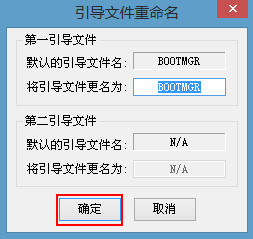
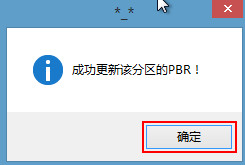
以上便是u深度pe系统使用bootice工具进行系统引导修复,通过上面的步骤我们就成功修复引导了,如果有用户遇到遇到引导问题无法开机的可以参照上面的方法进行尝试。

